التحكم في حجم الاكواد / اضافة اكثر من كود /تغير كلمة قريبآ /التحكم في حجم الصور في نافذه الارسال /تغير الصورهـ في كود الاعلانات
صفحة 1 من اصل 1
 التحكم في حجم الاكواد / اضافة اكثر من كود /تغير كلمة قريبآ /التحكم في حجم الصور في نافذه الارسال /تغير الصورهـ في كود الاعلانات
التحكم في حجم الاكواد / اضافة اكثر من كود /تغير كلمة قريبآ /التحكم في حجم الصور في نافذه الارسال /تغير الصورهـ في كود الاعلانات
قبل كل شيء نطلب منكم قراءة هدا الموضوع بالكامل. ادا كانت لديكم اسئلة لا تترددوا بطرحها في منتدى الدعم
1- التحكم في حجم الاعلانات / الاكواد
2- اضافة اكثر من كود
3-تغير كلمة قريبآ في لوحة الشرف باسم العضو
4-التحكم في حجم الصور في نافذه الارسال
5- تغير الصورهـ في كود الاعلانات ووضع رابط المنتدىالذي مسوي اعلان في موقعنا
1- التحكم في حجم الاعلانات / الاكواد
2- اضافة اكثر من كود
3-تغير كلمة قريبآ في لوحة الشرف باسم العضو
4-التحكم في حجم الصور في نافذه الارسال
5- تغير الصورهـ في كود الاعلانات ووضع رابط المنتدىالذي مسوي اعلان في موقعنا
عدل سابقا من قبل وَلـِيــد صـَاَلـح في السبت 1 مارس 2008 - 23:19 عدل 2 مرات
 التحكم في حجم الاعلانات / الاكواد
التحكم في حجم الاعلانات / الاكواد
شرح اضافة الاكواد في الرئيسية او البوابة هنـأ
-شرح طريقة وضع الاكواد فى الصفحة الرئيسية والبوابة
شرحنآ كيف نتحكم في حجمهآ
لوحة الادارهـ/ ادارهـ عامة/الصفحة الرئيسية/ تشكيل

عند الدخول لااضافة كود لابد ان تكون التهمل شغالة بعد وضع الكود نعطل الهتمل لكي نجري التعديلات
الان سنضع الكود
شاهد الصورهـ
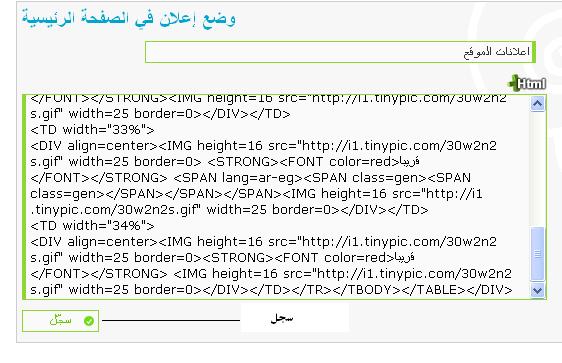
بعد وضع الكود نعطل التهمل بالضغط على زر الهتمل
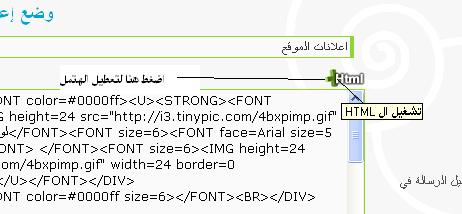
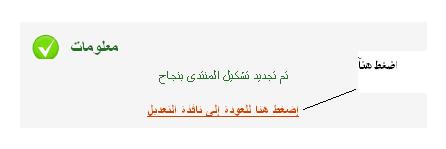
بعد الرجوع الى النافذهـ ستظهر الصور
1- اضغط على حافة الكود
2- ستظهر لك حضائض التحكم في الكود
3-اسحب الماوس الى اعلى لتكبير الوحة
الى اسفل لتصغير الوحة
بامكانكم التلاعب بحجمها من خلال سحب المواشر الى عده اتجاهات
شاهد الصورة
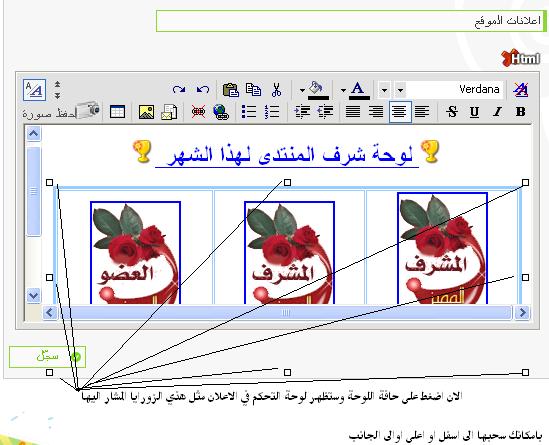
شاهدو هنآ بعد ان سحبت المشار صغر حجمهاا

ملاحظة/ بامكانك عمل هذي الطريقة على اي كود يعطي صورهـ او يعطي زوايا
انتهى الشرح
-شرح طريقة وضع الاكواد فى الصفحة الرئيسية والبوابة
شرحنآ كيف نتحكم في حجمهآ
لوحة الادارهـ/ ادارهـ عامة/الصفحة الرئيسية/ تشكيل

عند الدخول لااضافة كود لابد ان تكون التهمل شغالة بعد وضع الكود نعطل الهتمل لكي نجري التعديلات
الان سنضع الكود
شاهد الصورهـ
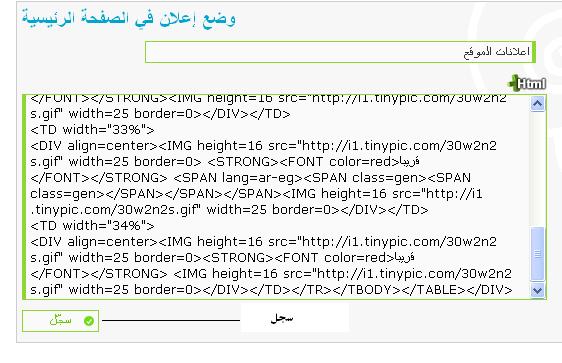
بعد وضع الكود نعطل التهمل بالضغط على زر الهتمل
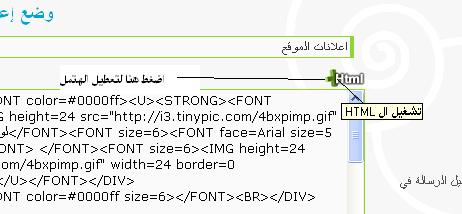
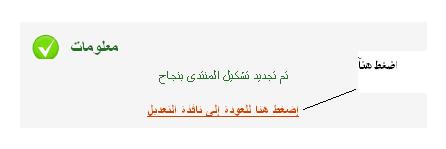
بعد الرجوع الى النافذهـ ستظهر الصور
1- اضغط على حافة الكود
2- ستظهر لك حضائض التحكم في الكود
3-اسحب الماوس الى اعلى لتكبير الوحة
الى اسفل لتصغير الوحة
بامكانكم التلاعب بحجمها من خلال سحب المواشر الى عده اتجاهات
شاهد الصورة
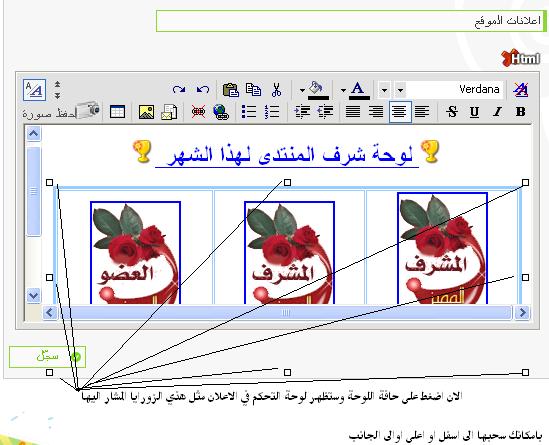
شاهدو هنآ بعد ان سحبت المشار صغر حجمهاا

ملاحظة/ بامكانك عمل هذي الطريقة على اي كود يعطي صورهـ او يعطي زوايا
انتهى الشرح
 اضافة اكثر من كود
اضافة اكثر من كود
لوحة الادارهـ/ ادارهـ عامة/ الصفحة الرئيسية/ تشكيل

1- عند اضافة الكود الاول اضغط انتظر من الكيبورد بحيث ينزل المشار الى اسفل
بعد ذالك ضع الكود الثاني
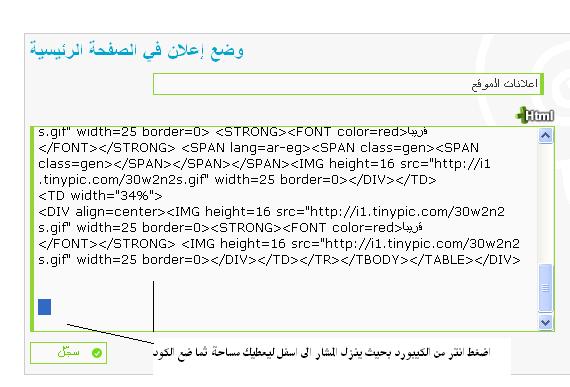
ايضا بامكانكم وضع فاصل بين الاكواد
وذالك باستخدام هذا الكود
بحيث يظهر بين الكود الاول والكود الثاني في الصفحة الرئيسية صورهـ صغير فاصلة

بامكانكم وضع اكواد كثيرهـ في الصفحة الرئيسية
ولكن انتبهو بعض الاكواد قد تحجب عنك اقسام منتداك
اذا حدث هذا الامر معك قم بحذف اخر كود اضفتة الى منتداكـ وسيعود الوضع طبيعي

1- عند اضافة الكود الاول اضغط انتظر من الكيبورد بحيث ينزل المشار الى اسفل
بعد ذالك ضع الكود الثاني
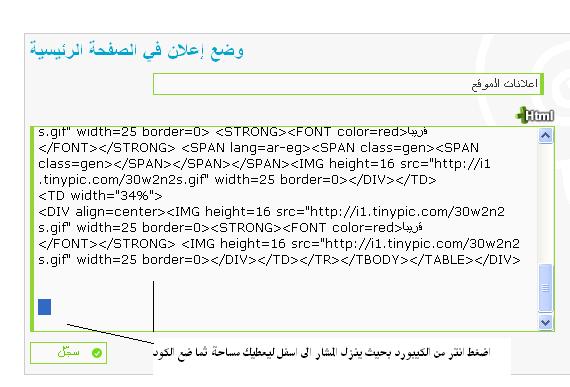
ايضا بامكانكم وضع فاصل بين الاكواد
وذالك باستخدام هذا الكود
- الكود:
[img]ضع هنا رابط الصوره[img]
بحيث يظهر بين الكود الاول والكود الثاني في الصفحة الرئيسية صورهـ صغير فاصلة

بامكانكم وضع اكواد كثيرهـ في الصفحة الرئيسية
ولكن انتبهو بعض الاكواد قد تحجب عنك اقسام منتداك
اذا حدث هذا الامر معك قم بحذف اخر كود اضفتة الى منتداكـ وسيعود الوضع طبيعي
 تغير كلمة قريبآ في لوحة الشرف باسم العضو
تغير كلمة قريبآ في لوحة الشرف باسم العضو
لايحتاح الامر الى شرح مطول
فقط بعد وضع الكود عطل الهتمل وسترجع الى نفس العنصر
شاهد الصور


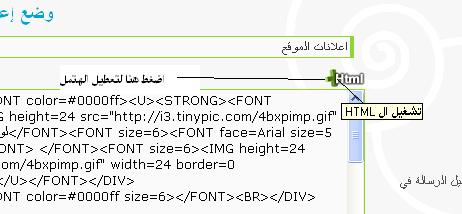
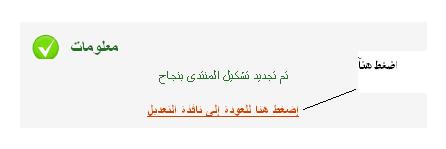
بعد ذالك ضلل كلمة قريبآ بالماوس واضغط دليت من الكيبورد
واكتب اسم العضو الجديد
بامكانك ان تضع لون للعضو وذالك من خلال ايقونة الالوان
شاهد الصورهـ
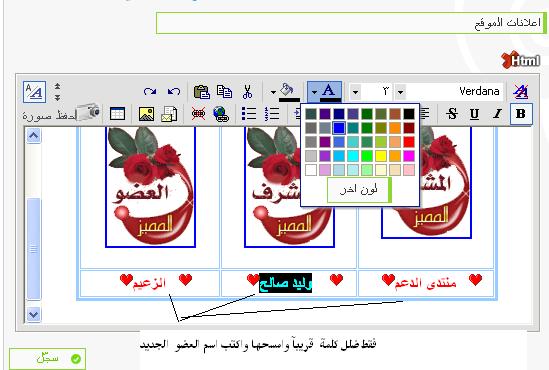
ملاحظة / بامكانك نسخ اسم العضو من ملفة بحيث اذا ضغط عضو اخر على اسم العضو يفتح ملفة الشخصي
فقط بعد وضع الكود عطل الهتمل وسترجع الى نفس العنصر
شاهد الصور


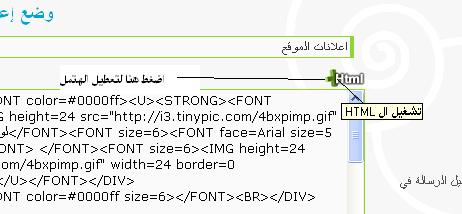
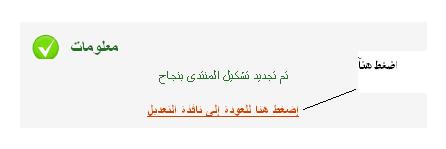
بعد ذالك ضلل كلمة قريبآ بالماوس واضغط دليت من الكيبورد
واكتب اسم العضو الجديد
بامكانك ان تضع لون للعضو وذالك من خلال ايقونة الالوان
شاهد الصورهـ
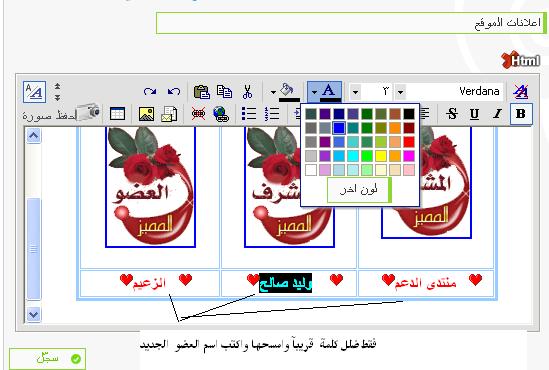
ملاحظة / بامكانك نسخ اسم العضو من ملفة بحيث اذا ضغط عضو اخر على اسم العضو يفتح ملفة الشخصي
 التحكم في حجم الصور في نافذه الارسال
التحكم في حجم الصور في نافذه الارسال
البعض منا يعاني من الصور في المواضيع تكون بحجم كبير
وبالفعل هذي الصور قد تشوه الموضوع لكبرها
الطريقة التي سـ اشرحها لكم
هي نفس الطريقة التي تحكمنا بها في حجم الاعلان
شاهدو هذي الصورهـ

الان سااصغر من حجمها شاهدو الصورهـ

وبالفعل هذي الصور قد تشوه الموضوع لكبرها
الطريقة التي سـ اشرحها لكم
هي نفس الطريقة التي تحكمنا بها في حجم الاعلان
شاهدو هذي الصورهـ
الان سااصغر من حجمها شاهدو الصورهـ

 تغير الصورهـ في كود الاعلانات ووضع رابط المنتدىالذي مسوي اعلان في موقعنا
تغير الصورهـ في كود الاعلانات ووضع رابط المنتدىالذي مسوي اعلان في موقعنا
الشرح عباره عن تغير الصوره في لوحة الاعلان ووضع رابط المنتدى الاخر شاهدو الصور  بعد وضع الكود نضغط سجل بعدها نرجع الى نفس العنصر الذي وضعنا فية الكود نرجع الى نفس العنصر وسنجد بان الكود تغير الى صور شاهدو الصور 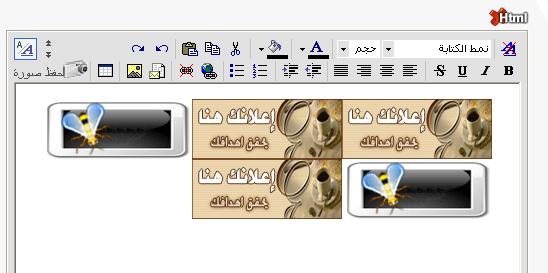 الان نريد ان نحذف احد الصور ونضع مكانها صورهـ اخرى شاهدو الصور ننسخ رابط الصورهـ ثما نذهب الى لوحة الادارهـ 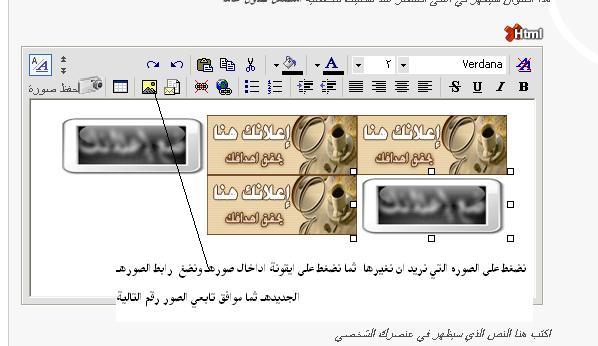 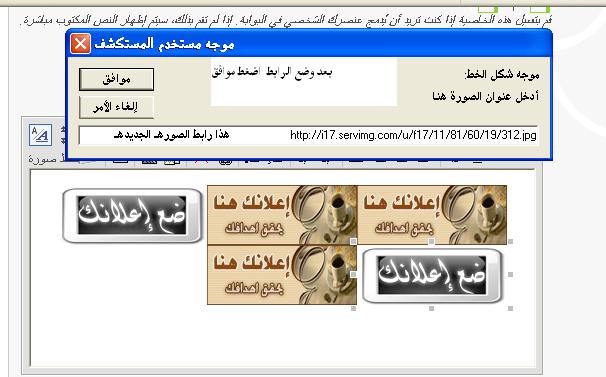 شاهدو هنآ الصورهـ تغيرت بصورهـ جديدهـ ملاحظة/ لم احذفها بل غيرتها وهي افضل من الضغط على الدليت من الكيبورد سيخرب عليكم الشكل ولكن غيرتها بشكل افضل 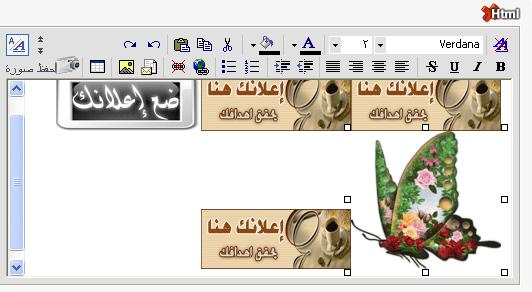 الان باقي ان نضع رابط المنتدى الذي سواء اعلان عندنا فلتفرض بانة رابط احلى منتدى (مثال ) https://help.ahlamontada.com انسخ رابط المنتدى ثما اضغط على الصورهـ التي وضعتها ثما نضغط على ايقونة ادخال رابطة شاهدو الصورهـ 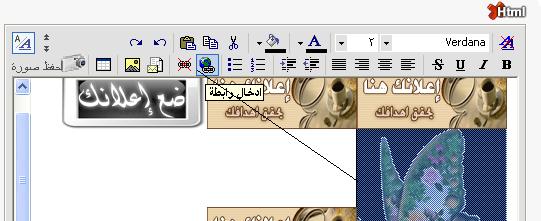  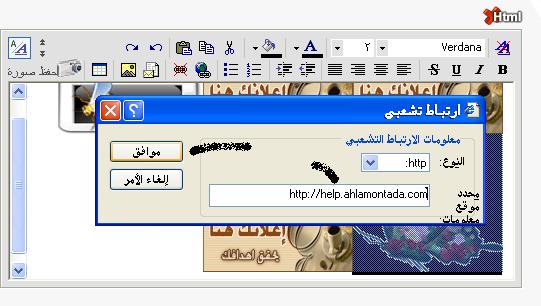 ثما نضغط سجل نكرر العملية اذا رغبنا بتغير الصور او الروابط وهنا صورهـ للعمل  : انتهى الشرح : وبالتوفيق |
 مواضيع مماثلة
مواضيع مماثلة» تغير طريقة رفع الصور فى صندوق الارسال
» كود css التحكم بحجم الصور الكبيرة ,اضافة تاثير الدوران على الصورة
» اقتراح بخصوص نافذه الارسال
» طلب كود لتغير الوان في نافذه الارسال
» ازرار نافذه الارسال المتطوره لا تظهر
» كود css التحكم بحجم الصور الكبيرة ,اضافة تاثير الدوران على الصورة
» اقتراح بخصوص نافذه الارسال
» طلب كود لتغير الوان في نافذه الارسال
» ازرار نافذه الارسال المتطوره لا تظهر
صفحة 1 من اصل 1
صلاحيات هذا المنتدى:
لاتستطيع الرد على المواضيع في هذا المنتدى
 الرئيسية
الرئيسية انشاء منتدى مجاني
انشاء منتدى مجاني
 من طرف وَلـِيــد صـَاَلـح السبت 1 مارس 2008 - 23:03
من طرف وَلـِيــد صـَاَلـح السبت 1 مارس 2008 - 23:03





 Facebook
Facebook Twitter
Twitter Youtube
Youtube
